Xcode no es una aplicación esencial si no estás buscando desarrollar ni programar en tu Mac. Así pues, si planeas hacer algo de esto en cualquiera de los dispositivos de Apple, o tal vez cargar una aplicación en tu iPhone, necesitas también esta aplicación. Puedes obtenerla de la Mac App Store con bastante facilidad. Sin embargo, a veces la aplicación tiende a detenerse.
Esto no es como si la instalación de una aplicación cualquiera se atasca, pero la solución es bastante fácil. A continuación, te mostramos cómo puedes arreglar Xcode si lo tienes atascado en la instalación en macOS.
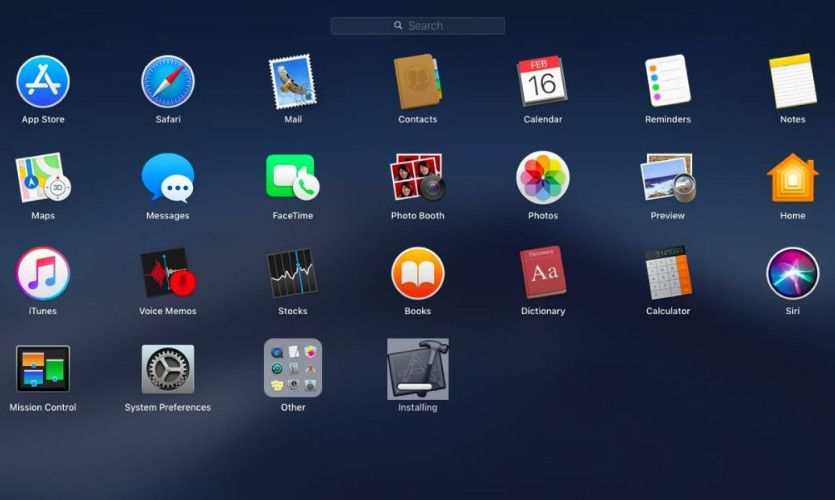
Xcode: controles básicos
Esta es una aplicación grande y cuando la instalas desde la Mac App Store, tiende a descargarse lentamente. A menudo, los usuarios se sienten tentados a instalarla por torrent, pero te decimos que no es una buena idea. Ya que podría haber sido manipulada. Para ello, no utilices ninguna otra fuente que no sea la Mac App Store para descargar la aplicación.
Además, puede valer la pena cancelar la instalación y eliminarla. Intenta iniciarla nuevamente para ver si se instala correctamente. Esta es una posibilidad remota, pero nada pierdes con intentarlo. Además, a veces la instalación completa puede llevar horas, así que debes esperar un poco. Especialmente si tu Mac es vieja.
Pasos para arreglar Xcode
Debes probar cada una de estas soluciones, además, es posible que debas descargar la aplicación nuevamente. Si tienes una conexión a internet lenta, quizá debas reservar un tiempo para cuando intentes solucionar el problema.
Reiniciar tu Mac
Este es el consejo de solución de problemas más antiguo que recibirás, pero funciona a menudo. Reinicia tu Mac y ve si el proceso sigue adelante. También es posible que se puede reanudar la descarga y luego instalar la aplicación correctamente. Del mismo modo, puede que tengas que eliminarla e instalarla nuevamente. No está de más probar ambas.
Mac App Store
En primer lugar, abre la Mac App Store y cierra la sesión. Ahora, cancela la instalación/descarga. Acto seguido, sal de la Mac App Store y luego reinicia tu Mac. Una vez que hayas vuelto a tu escritorio, abre de nuevo la App Mac Store, inicia sesión nuevamente y luego, descarga e instala la aplicación.
Desactiva el antivirus
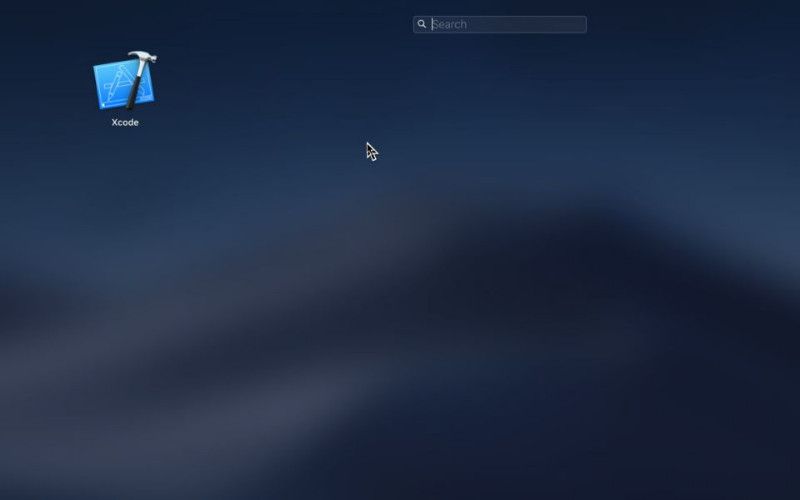
Si tienes un antivirus en tu Mac, intenta deshabilitarlo hasta que Xcode se descargue y se instale por completo. Si bien, un antivirus no debería bloquear técnicamente una aplicación de la Mac App Store, parece que Xcode es una aplicación con su propio conjunto único de problemas, por lo que deshabilitar el antivirus podría funcionar.


¿Tienes alguna pregunta o problema relacionado con el tema del artículo? Queremos ayudarte.
Deja un comentario con tu problema o pregunta. Leemos y respondemos todos los comentarios, aunque a veces podamos tardar un poco debido al volumen que recibimos. Además, si tu consulta inspira la escritura de un artículo, te notificaremos por email cuando lo publiquemos.
*Moderamos los comentarios para evitar spam.
¡Gracias por enriquecer nuestra comunidad con tu participación!